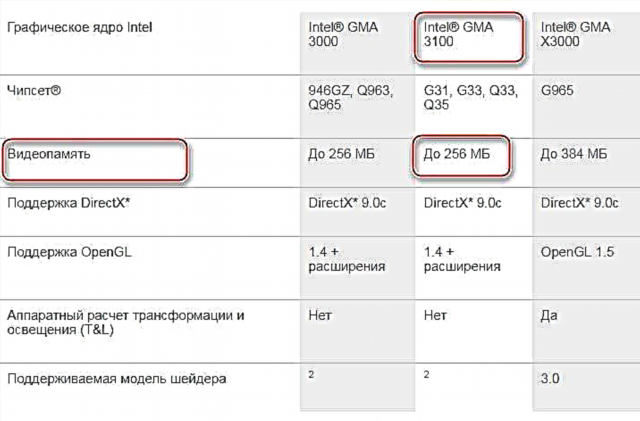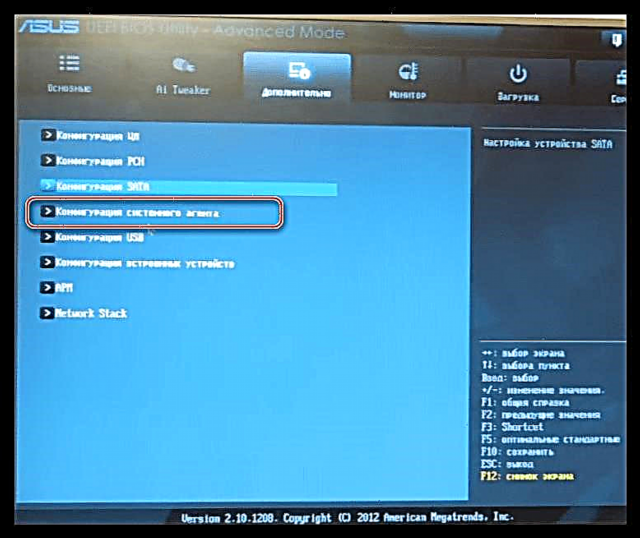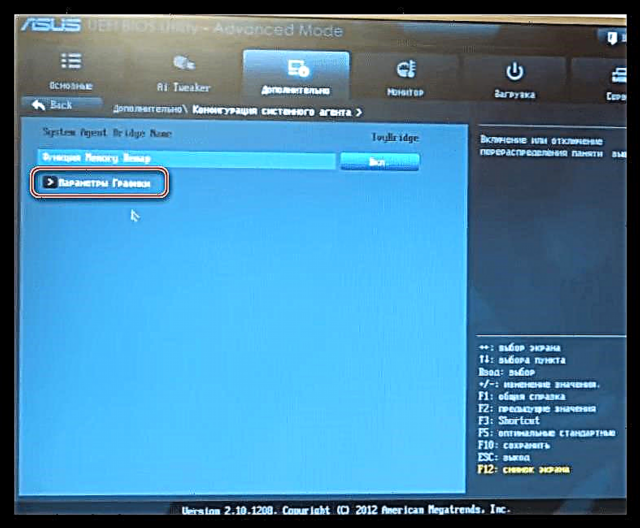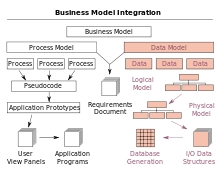Müasir məzmunun getdikcə daha güclü qrafik sürətləndiriciləri tələb etməsinə baxmayaraq, bəzi vəzifələr prosessor və ya anakarta birləşdirilmiş video nüvələrə olduqca qadirdir. Quraşdırılmış qrafiklərin öz video yaddaşı yoxdur, buna görə də operativ yaddaşın bir hissəsini istifadə edir.
Bu yazıda, inteqrasiya edilmiş bir qrafik kartına ayrılan yaddaş həcmini necə artırmağı öyrənəcəyik.
Video kart yaddaşını artırırıq
Diqqəti çəkən ilk şey, diskret qrafik adapterə video yaddaşın necə əlavə olunması barədə məlumat axtarırsan, onda səni məyus etməyə tələsirik: bu mümkün deyil. Anakarta qoşulmuş bütün video kartların öz yaddaş çipləri var və yalnız bəzən, doldurulduqda məlumatların bir hissəsini RAM-a “atırlar”. Çiplərin həcmi sabitdir və düzəldilmir.
Öz növbəsində, quraşdırılmış kartlar, Shared yaddaş adlanan sistemdən istifadə edir, yəni sistemin onunla "paylaşdığı" bir şeydir. RAM-da ayrılmış yerin ölçüsü çip və anakartın növü, həmçinin BIOS parametrləri ilə müəyyən edilir.
Video nüvəsi üçün ayrılmış yaddaşın həcmini artırmağa çalışmazdan əvvəl, çipin hansı ölçüdə dəstəklədiyini öyrənməlisiniz. Götürülmüş nüvənin sistemimizdə hansı növ olduğunu görək.
- Qısayol vurun WIN + R və pəncərənin giriş qutusundadır Çalışın komanda yazmaq dxdiag.

- Nişana getməli olduğunuz DirectX diaqnostik paneli açılır Ekran. Burada bütün lazımi məlumatları görürük: GPU modeli və video yaddaşının miqdarı.

- Bütün video çarxları, xüsusən də köhnələrini rəsmi saytlarda asanlıqla tapmaq mümkün olmadığından, axtarış motorundan istifadə edəcəyik. Formanın sorğusunu daxil edin "intel gma 3100 spesifikasiyalar" və ya "intel gma 3100 dəqiqləşdirmə".

Məlumat axtarırıq.
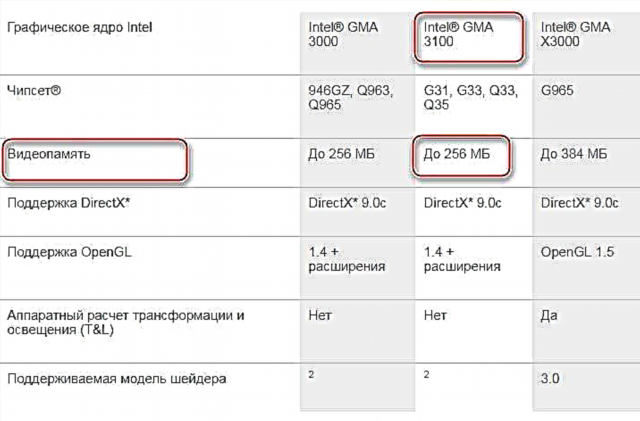
Bu vəziyyətdə ləpənin yaddaşın maksimum miqdarından istifadə etdiyini görürük. Bu o deməkdir ki, heç bir manipulyasiya onun fəaliyyətini artırmağa kömək etmir. Bu cür video nüvələrə bəzi xüsusiyyətlər əlavə edən xüsusi sürücülər var, məsələn, DirectX-in yeni versiyaları, kölgələr, artan tezliklər və s. Bu cür proqramdan istifadə çox ruhdan düşür, çünki arızalara səbəb ola bilər və hətta daxili qrafiklərinizi deaktiv edə bilər.
Davam edin. Əgər "DirectX Diaqnostik Vasitə" maksimumdan fərqli yaddaş həcmini göstərir, sonra BIOS parametrlərini dəyişdirərək RAM-da ayrılmış yer ölçüsünü əlavə etmək imkanı var. Anakartın parametrlərinə giriş sistem başlanğıcında əldə edilə bilər. İstehsalçının loqosu görünəndə DELETE düyməsini bir neçə dəfə basın. Bu seçim işə yaramadısa, onda anakart üçün təlimatı oxuyun, bəlkə də vəziyyətinizdə başqa bir düymə və ya birləşmə istifadə olunur.
Fərqli anakartlardakı BIOS bir-birindən çox fərqli ola biləcəyi üçün qurulması üçün dəqiq göstəriş vermək mümkün deyil, yalnız ümumi tövsiyələr.
AMI tipli BIOS üçün ad ilə nişana gedin "Ətraflı" mümkün əlavələrlə, məsələn "İnkişaf etmiş BIOS Xüsusiyyətləri" və yaddaşın həcmini təyin edən bir dəyəri seçmək mümkün olan bir nöqtəni tapın. Bizim vəziyyətimizdə bu "UMA Çərçivə Bufer Ölçüsü". Burada sadəcə istədiyiniz ölçüsü seçirik və parametrləri düymə ilə saxlayırıq F10.

UEFI BIOS-larında əvvəlcə inkişaf etmiş rejimi aktivləşdirməlisiniz. Anakart ASUS'un BIOS ilə nümunəni nəzərdən keçirin.

- Burada da nişana getmək lazımdır "Ətraflı" və bir bölmə seçin "Sistem Agenti Konfiqurasiyası".
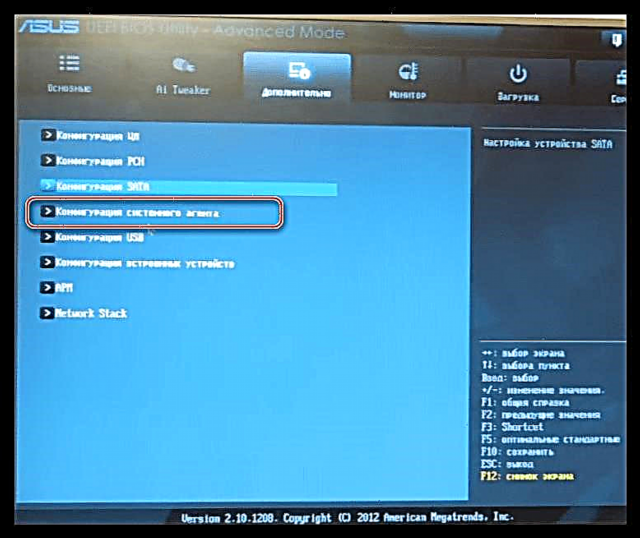
- Sonra, əşyanı axtarın Qrafika Ayarları.
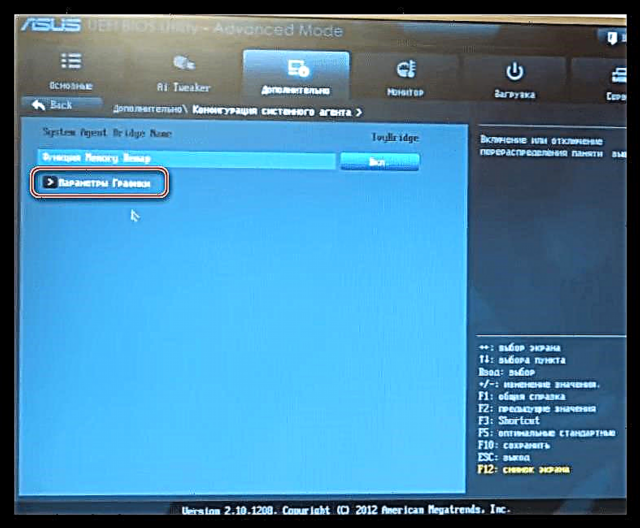
- Qarşı parametr IGPU yaddaşı dəyəri istədiyinizə dəyişdirin.

İnteqrasiya edilmiş qrafik nüvədən istifadə qrafik kartı istifadə edən oyunlarda və tətbiqlərdə azaldılmış performans təmin edir. Eyni zamanda, gündəlik işlərdə diskret adapterin gücü tələb olunmursa, inteqrasiya edilmiş video nüvəsi də ikincisinə pulsuz alternativ ola bilər.
İnteqrasiya edilmiş qrafikadan mümkün olmayan şeyləri tələb etməyin və sürücülər və digər proqram təminatlarından istifadə edərək "aşma" etməyə çalışın. Anormal iş rejimlərinin anakartdakı çip və ya digər komponentlərin işləməməsinə səbəb ola biləcəyini unutmayın.